Mi agradecimiento a Maria Jose, por invitarme traducir su
tutorial
Este tutorial, no está permitido copiarlo en otros sitios,
así como mi traducción sin consentimiento de su autora
Mi traducción esta realizada desde PSP X9, pero puedes
realizarla desde otra versión PSP. No obstante, el resultado puede variar
ligeramente, dependiendo de la versión PSP que utilices
Recuerda: Los materiales utilizados son propiedad de sus respectivos
autores, no los puedes compartir sin su consentimiento.
Gracias a ell@s por sus creaciones y tubes.
**Para ver las capturas, ampliadas, solo haz clik en la imagen
y automáticamente se abrirá a un tamaño mayor.
Después solo tienes que cerrar (X) en la ampliación, para
volver al tutorial
Materiales:
1 Tube principal,
mujer, de SuizaBella (SuizaBella_Ref_AG-00593) Gracias
1 Tube difuminado,
paisaje, de Angel Star (05)Gracias
1 Tube decorativo,
de Edwige (@Edwige_compos automne 1) GRacias
1 Deco, de MJ (deco_2_mj)
3 Gradientes
1 Máscara, de MJ (mask_abstrat_mj)
**
Guarda las selecciones, en la carpeta Selecciones, predeterminada de tu PSP
**
Guarda los gradientes (mqc Recess), en la carpeta Gradientes,
predeterminada de tu PSP
Filtros utilizados:
Dbs flux
Simple
Graphics Plus
L en K's
MuRa's Meister
MuRa's Seamless
AAA Filters
AAA Frames
Colores
1º Plano #88795a
2º Plano #472205
Activa el gradiente Lineal (mqc Recess)
1.- Abre una imagen nueva, transparente de 1000 x 700 pix
Pinta esta imagen con el gradiente Lineal
2.- Ajustar… Desenfocar… Desenfoque radial
3.- Capas… Nueva capa de trama
Pinta esta capa con el mismo gradiente anterior
4.- Complementos… DBS Flux… Mosaic Ripple
5.- Imagen… Rotación libre
Imagen…Cambiar tamaño, de esta capa, a 80%
6.- Complementos… DBS Flux… Linear
Transmission
7.- Complementos… Simple… Half Wrap (automático)
8.- Efectos Geométricos… Cilindro vertical
9.- Complementos… Graphics Plus… Vertical Mirror (ajustes
predeterminados)
10.- Efectos de Reflexión… Espejo giratorio (180)
11.- Ajustar… Nitidez… Enfocar mas
12.- Efectos 3D… Sombra (10/ 10/ 50/ 5/ #Negro)
Repite la misma sombra con valores H y V en negativo (-10/
-10)
13.- Complementos… L en K's… L en K's Adonis
14.- Complementos… L en K's… L en K's Zitah
Sitúate sobre la capa del fondo, Trama 1
15.- Selecciones… Cargar selección, desde disco (marjo_mj)
Selecciones… Convertir selección en capa
MANTEN LA SELECCIÓN ACTIVA
16.- Efectos de Textura… Textura… Textil
17.- Complementos… MuRa's Meister…Perspective Tiling (ajustes
predeterminados)
Selecciones… ANULAR SELECCIÓN
18.- Imagen… Tamaño del lienzo
19.- Complementos… MuRa's Meister… Copies (Afterimage(linear))
20.- Activa la herramienta Varita mágica (Fundido 80) y
selecciona con ella la zona transparente
Editar… BORRAR (o pulsa Supr en tu teclado) 10 veces
Selecciones…ANULAR SELECCIÓN
Sitúate sobre la capa Trama 1
21.- L en K's… L en K's Raisa
22.- Efectos de Reflexión… Espejo giratorio (180)
23.- Efectos de Reflexión… Caleidoscopio
24.- Selecciones… Cargar selección, desde disco (marjo_1_mj)
Mismos ajustes anteriores
25.- Capas… Nueva capa de trama
Capas… Organizar… Enviar al frente
Pinta esta capa con el color oscuro, o de 2º plano (#472205)
26.- Selecciones… Modificar… Contraer (3)
Pinta esta selección con el gradiente
Selecciones… ANULAR SELECCIÓN
27.- Efectos de Distorsión… Viento
28.- Ajustar… Nitidez… Enfocar mas
Efectos 3D… Sombra (10/ 10/ 50/ 5/ #Negro)
29.- Capas… Duplicar
Imagen… Espejo… Espejo Horizontal
Capas… Fusionar… Fusionar hacia abajo
Sitúate sobre la capa de debajo, Selección ascendida
30.- Capas… Nueva capa de trama
Pinta esta capa con el color oscuro (#472205)
31.- Capas… Nueva capa de mascara, a partir de una imagen (mask_abstrat_mj)
Capas… Fusionar grupo
31ª.- Efectos de Imagen… Mosaico integrado
32.- Complementos… MuRa's Seamless…Emboss Alpha (ajustes
predeterminados)
Cambia el modo de capa a Pantalla, u otro a tu gusto
33.- Editar… Copiar y pegar, en nueva capa, el tube
difuminado, y sitúalo
Capas… Organizar… Bajar
Baja la opacidad de esta capa a 85%
34.- Editar… Copiar y pegar, en nueva capa, el deco
(deco_2_mj)
Cambia el modo de capa a Luminancia, u otro a tu gusto
Organiza las capas asi:
Capas… Fusionar… Fusionar visibles
35.- complementos… AAA FILTERS… Custom (Landscape/Brightness
0)
36.- Editar… Copiar y pegar, en nueva capa, el tube
principal
*En este caso, se ha reducido el
tamaño a 54%
Sitúalo y aplica una sombra a tu gusto
37.- Editar… Copiar y pegar, en nueva capa, el tube decorativo
Cambia el tamaño a 45% y situalo
Aplica una sombra a tu gusto
BORDES
38.- Imagen… Añadir bordes, simetrico, de 1 pix, en color
negro
39.- Selecciones… Seleccionar todo
EDITAR… COPIAR
40.- Imagen… Añadir bordes, simétrico, de 50 pix en
cualquier color
41.- Selecciones… Invertir
Editar… Pegar, en la selección, la imagen copiada
42.- Ajustar… Desenfocar… Desenfoque gaussiano (15)
43.- Ajustar… Nitidez… Enfocar mas
Efectos 3D… Sombra (0/ 0/ 60/ 60/ #Negro)
44.- Selecciones… Invertir
Aplica la misma sombra
Selecciones… ANULAR SELECCIÓN
45.- Complementos… AAA Frames… Foto Frame
46.- En una capa nueva, agrega tu firma o marca de agua
Capas… Fusionar… Fusionar todo (Aplanar)
47.- Imagen… Cambiar tamaño a 1000 pix de ancho
Listo! ya solo tienes que guardar tu imagen, como archivo
.jpg
Mi ejemplo:
Mujer, de Valy (femmeVSP151)
Gracias
Difuminado, de Ellys (Misted2342015es) Gracias
Decoracion, de Nena Silva (nena-floral-5014) Gracias
Espero que esta traducción te sea de ayuda para realizar
esta bonita imagen
Original: Maria Jose – 4 Sept 2019
Traducción a español, de Yedralina© - 13 Sept 2019

Prohibida su distribución sin mi consentimiento y el de ©Maria
Jose
©2005-2019 Yedralina©






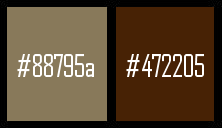

























No hay comentarios:
Publicar un comentario